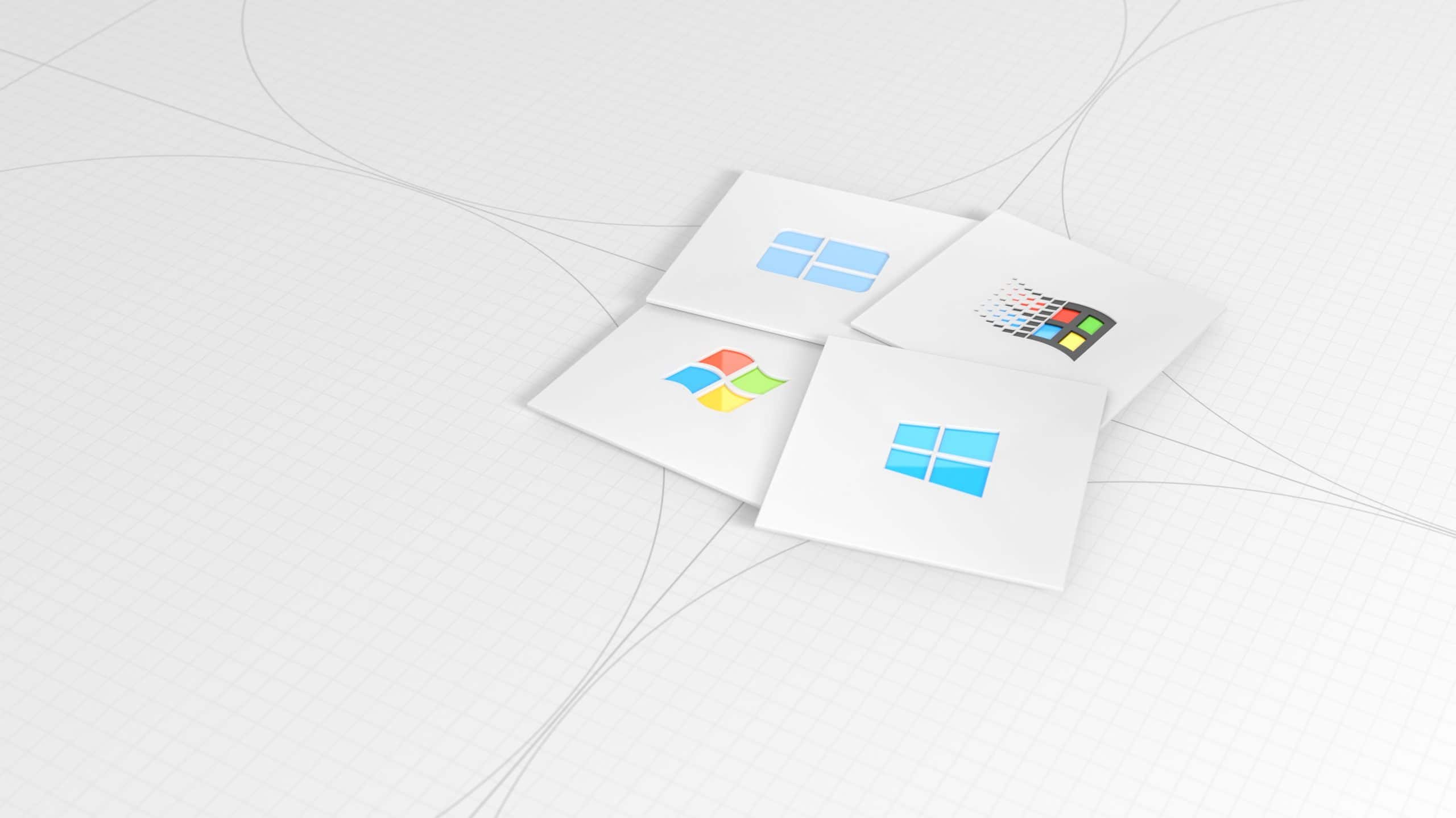
Windows včasih odvisno od vrste aplikacije, ki se izvaja ali jo želimo namestiti, zahteva, da aplikacija deluje imajo skrbniška dovoljenja, dovoljenja, ki vam omogočajo dostop do delov sistema, potrebnih za njegovo delovanje.
Te vrste aplikacij praviloma so običajno povezane z uspešnostjo ekipe, zato moramo biti zelo jasni, katere aplikacije resnično potrebujejo skrbniška dovoljenja, da lahko delujejo v našem računalniku.
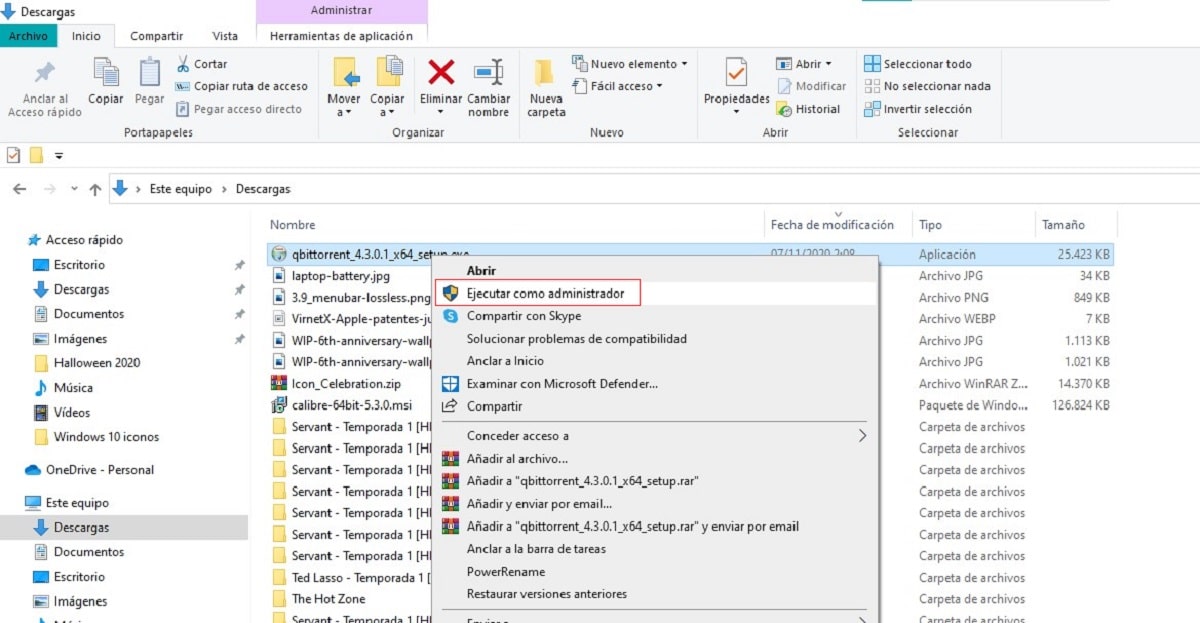
Ne moremo najti samo programov tretjih oseb, ki za delovanje potrebujejo skrbniška dovoljenja nekatere domače aplikacije WindowsTa dovoljenja potrebujejo tudi za notranje spremembe sistema.
Aplikacija CMD, ki nam omogoča dostop do ukazne vrstice, glede na to, kaj želimo z njo, včasih zahteva, da ji damo skrbniška dovoljenja. Na srečo, če želimo dovoliti to vrsto dostopa, nam ni treba narediti nič posebnega, samo z desno miškino tipko kliknite aplikacijo in kliknite Zaženi kot skrbnik.
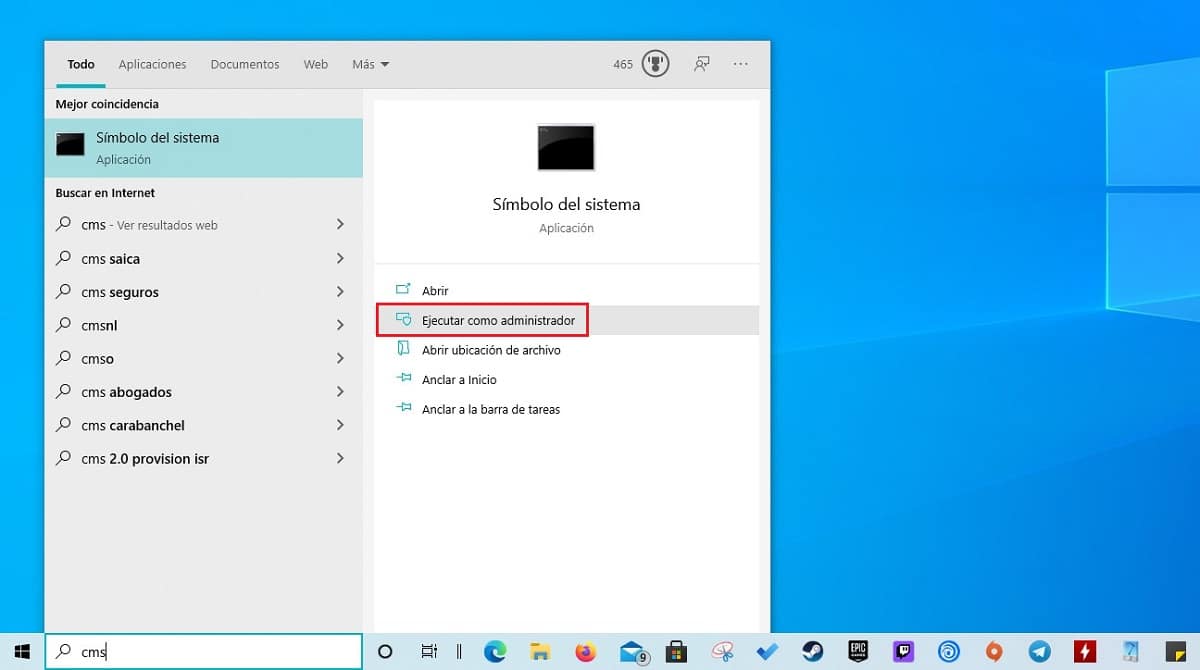
Drug preprostejši način je iskanje po iskalnem polju Cortana. Ko ga najdemo, v polju na desni prikaže se možnost Zaženi kot skrbnik.
Če aplikacija zahteva, da jo vedno zaženemo z dovoljenjem skrbnika, jo lahko dostop do možnosti aplikacije za nastavitev trajnega dovoljenja, tako da nam ni treba vsakič odpreti desnega gumba miške in ga zagnati kot skrbnik vsakič, ko ga uporabimo v računalniku.
Možnost zagona aplikacij z skrbniškimi dovoljenji na voljo v operacijskem sistemu Windows XP Z isto metodo, tako da imate še vedno računalnik, ki ga upravlja ta različica sistema Windows, je način za zagon aplikacije kot skrbnik popolnoma enak kot pri sistemu Windows 10.